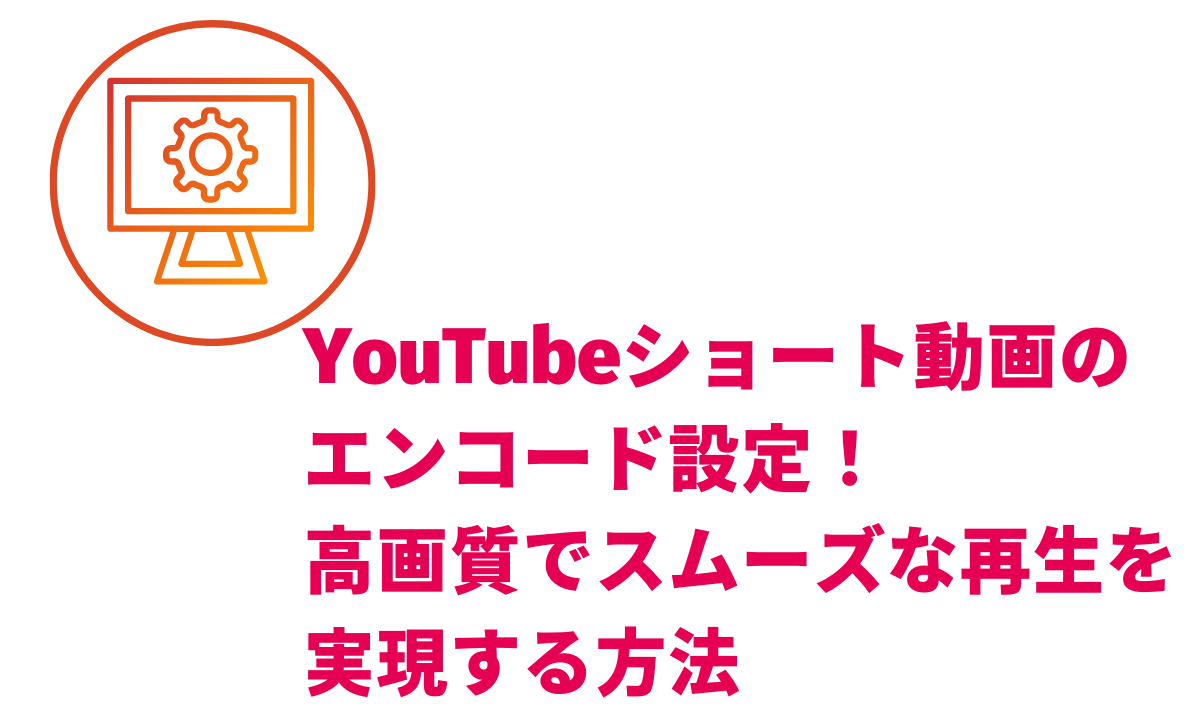
近年、企業にとってYouTubeショート動画は、マーケティング活動において欠かせないツールとなりつつあります。
しかし、せっかく作成したショート動画がカクカクしたり、画質が悪かったりしては、せっかくの効果が半減してしまいます。
そこで今回は、YouTubeショート動画のエンコード設定を徹底解説します。
動画の解像度、フレームレート、ビットレートなど、高画質でスムーズな再生を実現するための詳細な設定を網羅的に紹介。
さらに、エンコードソフトの選び方や、エンコード時間を短縮するテクニックも解説。
YouTubeショート動画で成果を上げたい企業担当者の方は、ぜひ参考にしてください。
目次
YouTubeショート動画の推奨エンコード設定
YouTubeショート動画の推奨エンコード設定は以下の通りです。
- ビデオコーデック: H.264
- フレームレート: 30fps
- ビットレート: 10Mbps~20Mbps
- 解像度: 1080×1920ピクセル以上
上記の設定は、高画質でスムーズな再生を実現するための基本的な設定です。
動画の内容やターゲット視聴者に合わせて、適宜調整する必要があります。
エンコードソフトの選び方
YouTubeショート動画をエンコードするには、様々なエンコードソフトを使用することができます。
代表的なエンコードソフトは以下の通りです。
HandBrake
無料でオープンソースのエンコードソフトです。
Adobe Premiere Pro
高機能な動画編集ソフトですが、エンコード機能も備えています。
Final Cut Pro
Macユーザー向けの高機能な動画編集ソフトです。
DaVinci Resolve
無料で高機能な動画編集ソフトです。
エンコードソフトを選ぶ際には、以下の点に注意しましょう。
- 対応フォーマット: 使用したい動画フォーマットに対応しているかどうか
- 機能: 必要な機能が備わっているかどうか
- 使いやすさ: 使いやすいインターフェースかどうか
- 価格: 無料版か有料版か
エンコード時間を短縮するテクニック
エンコード時間を短縮するには、以下のテクニックが有効です。
低解像度の動画を使用する
解像度を下げることで、エンコード時間を短縮することができます。
フレームレートを下げる
フレームレートを下げることで、エンコード時間を短縮することができます。
ビットレートを下げる
ビットレートを下げることで、エンコード時間を短縮することができます。
ハードウェアエンコーダーを使用する
ハードウェアエンコーダーを使用することで、CPUエンコーダーよりも高速にエンコードすることができます。
チャプター分割を利用する
長尺動画をチャプター分割してエンコードすることで、個別にエンコード時間を短縮することができます。
- YouTubeショート動画のエンコード設定
- エンコードソフトの選び方
- エンコード時間を短縮するテクニック
について紹介しました。
これらの情報を参考に、高画質でスムーズな再生を実現するYouTubeショート動画を作成しましょう。
マーケティング活動を成功させましょう。
何かご不明な点があれば、お気軽にご質問ください。
読了ありがとうございました!
この記事に関することでお困りの方は
お気軽にご相談ください!
↓ ↓ ↓






